Det är en av de enklaste funktionerna på en smartphone: ta en skärmdump. Grundfunktionen finns på vilken telefon som helst, men varje företag gör saker på olika sätt och kan lägga till extra för att göra skärmdumpsprocessen mer kraftfull och användbar. Samsung går utöver det Galaxy S9 och S9 + för att ge dig flera sätt att fånga en skärmdump, plus extra verktyg för att fånga rullningslistor och göra snabba redigeringar efter inspelning.
Här är alla sätt du kan ta, redigera och dela skärmdumpar på Galaxy S9:
- Knappkombination skärmdump
- Handflatans skärmdump
- Scrolling capture
- Bixby Voice
Knappkombination skärmdump
Detta är det enklaste sättet att fånga en skärmdump och en som de flesta kommer att känna till.
- Öppna innehållet på skärmen du vill fånga.
- Håll ned volym ned-knapp och strömknappen i cirka 2 sekunder.
- Du ser skärmen krympa in och redigeringsalternativ visas kort på skärmen.
- Om du vill redigera skärmdumpen direkt efter att den har tagits kan du trycka på de nedre alternativen för att dra, beskära eller dela med sig det omedelbart.
- Om du saknar dessa knappar sparas skärmdumpen också i meddelandeskuggan, där du kan expandera och trycka på alternativen för redigera, dela med sig eller radera Det.
-
Om du avvisar meddelanden kan skärmdumpen fortfarande hittas i Galleri eller någon annan app som du kan använda för att hantera foton, som Google Foto.
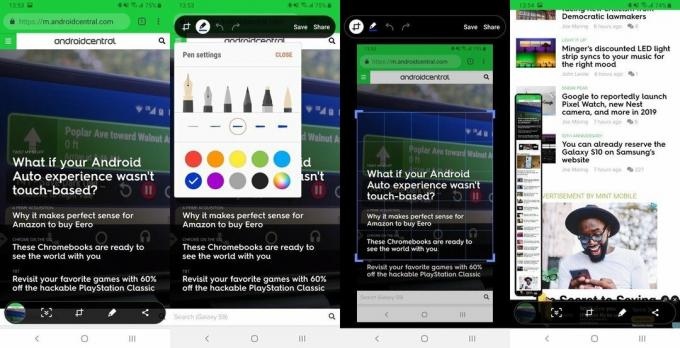
Handflatans skärmdump
Samsung erbjuder också en sekundär metod för att komma till samma exakta skärmdumpalternativ genom att använda kanten av handen för att svepa över och aktivera processen.
- Gå till inställningar, Avancerade funktioner och se till att "Handflata för att fånga" är aktiverat.
- Öppna innehållet på skärmen du vill fånga.
- Placera sidan på handflatan på skärmkanten och i en rörelse svep den över telefonens ansikte.
- Skärmdumpen fångas på samma sätt som ovan, med samma redigerings- och delningsalternativ längst ner på skärmen.
Oavsett om du initierar en skärmdump med knappkombinationen eller med handflatan, kommer du ibland att märka ett extra alternativ i det nedre redigeringsfältet: "bläddra fånga. "Detta alternativ låter dig automatiskt rulla (i appar som rullar vertikalt) och sy ihop flera skärmdumpar till en superhög skärmdump.
- Öppna innehållet på skärmen du vill fånga.
- Oavsett vilken app du har öppet måste du kunna rulla vertikalt - kom ihåg att starta den här processen på topp av vad du vill skärmdumpa, eftersom rullningen bara går nedåt.
- Använd knappkombinationen eller svep för att starta skärmdump.
- Knacka rullning fånga längst ner i skärmdumpens redigeringsmeny.
- Fortsätt att trycka på rullning fånga tills du har täckt allt i appen som du vill fånga.
- Den extra långa rullningsskärmen sparar på samma sätt som alla andra - du kan nu redigera, beskära och dela den.
Bixby Voice
Bixby Voice kan faktiskt vara användbart för att ta en skärmdump om du inte kan ta telefonen för att göra knappkombinationen eller svepa en gest.
- Öppna innehållet på skärmen du vill fånga.
- tryck och håll Bixby-knappen, eller om du har konfigurerat den, säg "Hej Bixby."
- Med gränssnittet aktiverat, säg "ta en skärmdump."
- Skärmdumpen sparas automatiskt i galleriet, där du sedan kan visa, redigera och dela den.
- Observera att med Bixby-metoden missar du omedelbar redigeringsfunktion för de andra metoderna. Du kan dock stränga ihop kommandon för att till exempel "ta en skärmdump och dela den till Twitter" om du vill bli detaljerad.
Utöka din Galaxy med dessa tillbehör

Att hålla telefonen inkopplad när du reser är en konstant smärta, men en trevlig lång USB-kabel kan lindra en del av stressen att använda de svåråtkomliga uttagen. Ankers kablar är robusta, och detta exempel på sex fot är en utmärkt resekamrat.

När du reser vill du inte att något ska sakta ner dig, så se till att du har ett bärbart batteri som laddar din telefon snabbt. Detta Anker 10000mAh-paket stöder 18W USB PD och det är otroligt lätt.

Detta är en superkompakt USB-C billaddare som du kan ansluta och glömma att den är där tills du behöver ladda din telefon i toppfart. Är det inte praktiskt?
Vi kan tjäna en provision för inköp med våra länkar. Läs mer.

Det här är de bästa microSD-korten för att utöka din Galaxy S9-lagring.
Om du vill ta dina kontakter från telefon till telefon eller helt enkelt behöver mer lagringsutrymme än Galaxy S9: s inbyggda 64 GB, kolla in dessa microSD-alternativ för både prestanda och värde.

Försöker du spara några dollar på en ny telefon? Få en renoverad!
Flaggskeppstelefoner är fantastiska. Att betala fullt pris för dem är inte. Renoverade telefoner låter dig få en flaggskeppsenhet för en bråkdel av kostnaden, och det här är några av våra favoriter.

Skydda din Galaxy S9 + med dessa snygga fodral.
Att hålla din Galaxy S9 + i gott skick kommer att vara viktigt om du planerar att byta in den för en ny telefon någon gång 2020 eller senare. Här är några fall som kan hjälpa till.
Andrew Martonik
Andrew är Executive Editor, USA på Android Central. Han har varit en mobilentusiast sedan Windows Mobile-dagarna och täcker allt som är relaterat till Android med ett unikt perspektiv på AC sedan 2012. För förslag och uppdateringar kan du nå honom på [email protected] eller på Twitter på @andrewmartonik.
